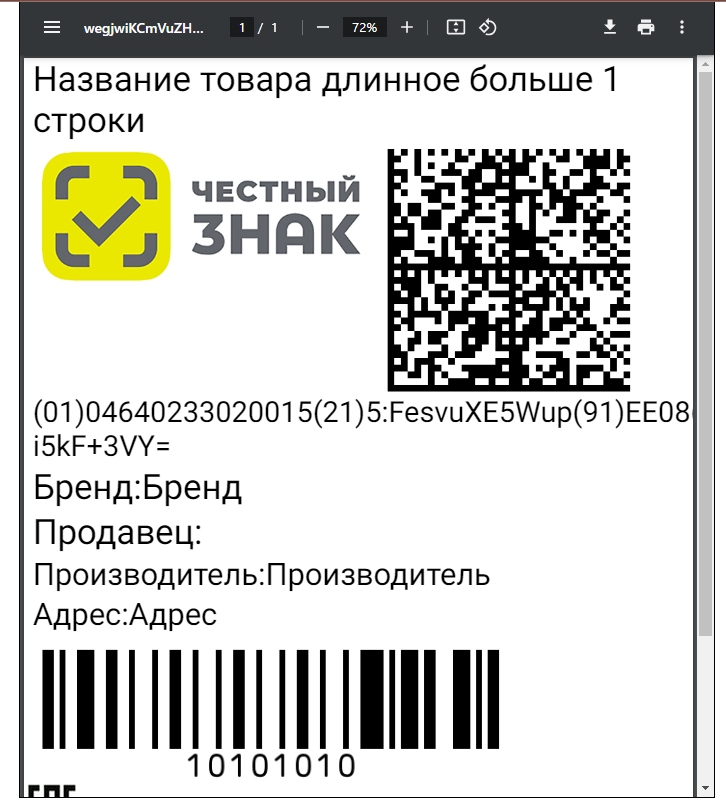Настройки SelSup для работы с Честным знаком
В этой статье расскажем какие настройки необходимо выполнить, чтобы начать работать с Честным знаком через SelSup.
Настройте интеграцию
Подробно рассказали как настроить интеграцию с Честным знаком в этой статье.
ВверхДобавьте производителей
При работе с Честным знаком обязательно нужно добавить производителей в SelSup. Как это сделать рассказали здесь.
ВверхУкажите ИНН
После интеграции с Честным знаком проверьте ИНН в разделе Данные — Производители
Также проверьте правильность заполнения ИНН в разделе Мои организации.
Если ИНН не указан или указан неверно, это необходимо исправить, иначе при получении маркировки Честный знак будет отдавать ошибки.
Данные — Производители: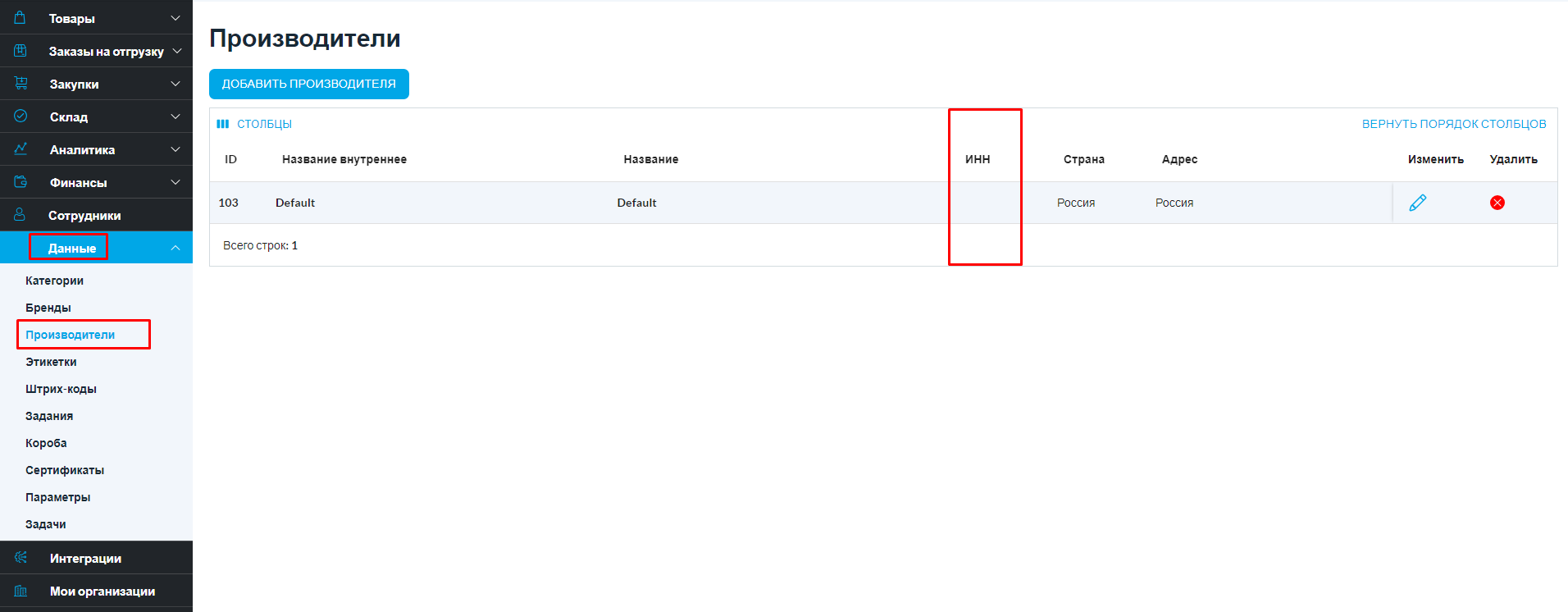
Мои организации: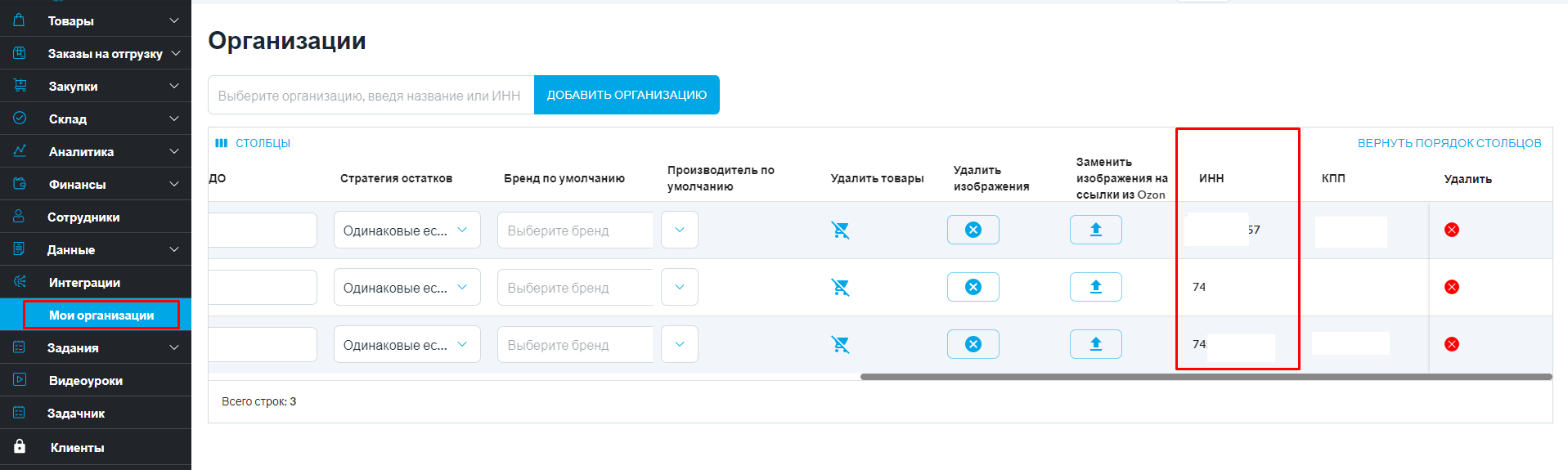
Настройте категории
Настройка категории состоит из нескольких шагов:
Шаг 1. Перед созданием карточки необходимо выбрать, какие категории товаров подлежат маркировке.
Для этого перейдите в раздел Данные — Категории и найдите нужную, нажмите на категорию или на значок карандаша рядом, чтобы открыть страницу с редактированием категории.
На открывшейся странице укажите ТНВЭД, чтобы узнать, подлежит он маркировке или нет (в поле Поиск ТНВЭД начните вводить название, откроется список подсказок с кодом и названием, выберите тот код ТНВЭД, что подходит Вам, либо укажите код ТНВЭД указанный в Вашем сертификате качества). Если товар подлежит маркировке, то Вы увидите соответсвующее предупреждение.
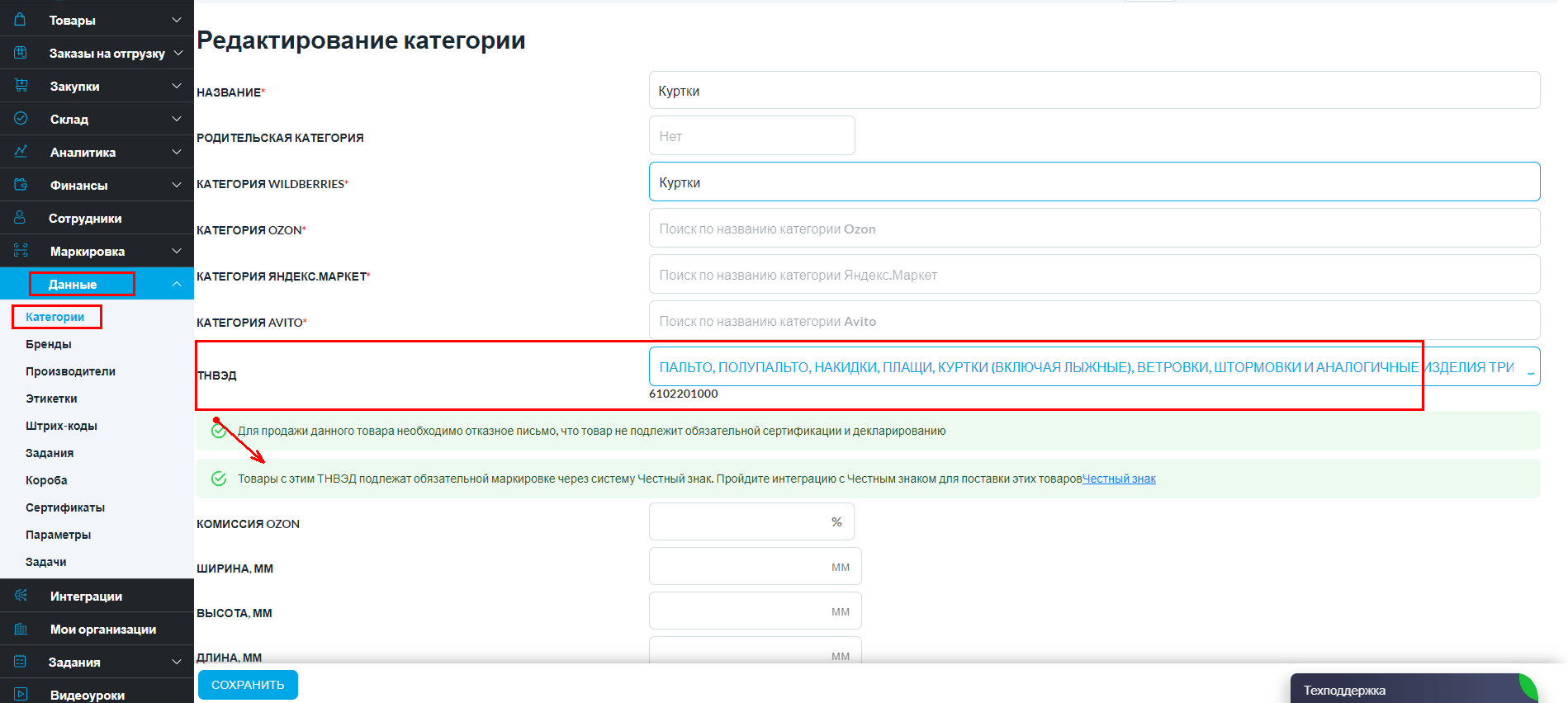 Шаг 2. В настройках категории заполните «Тип категории», чтобы указать товарную группу в Честном знаке.
Шаг 2. В настройках категории заполните «Тип категории», чтобы указать товарную группу в Честном знаке.
Шаг 3. Включите переключатель «Товары категории маркируются» на «ДА» (также переключатель включается автоматически, если категория по ТНВЭД подлежит маркировке).
Если товар не подлежит обязательной маркировке, а пользователь вручную включил переключатель, то создать карточку в Честном знаке он всё равно не сможет. SelSup не сможет получить параметры из Национального каталога и пользователю не удастся заполнить карточку.
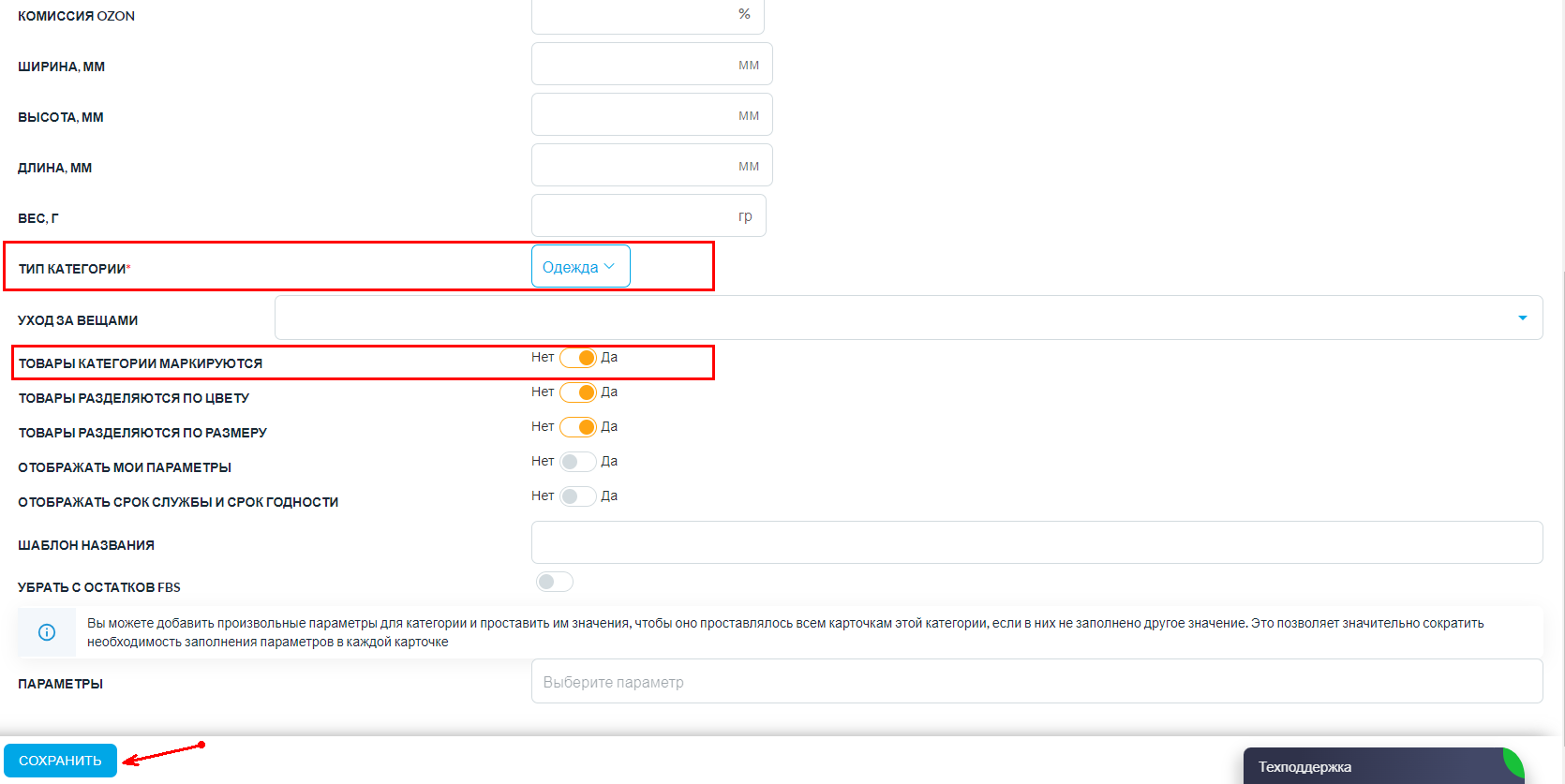 Нажмите «Сохранить», чтобы добавить изменения в категорию.
Нажмите «Сохранить», чтобы добавить изменения в категорию.
Добавьте сертификаты
Чтобы вводить в оборот маркировку, подписывать КИЗы и документы в SelSup должен быть добавлен сертификат качества на Ваши товары.
Если сертификат не добавлен, перейдите в раздел Данные — Сертификаты, нажмите «Добавить документ», заполните необходимые параметры и нажмите «Создать».
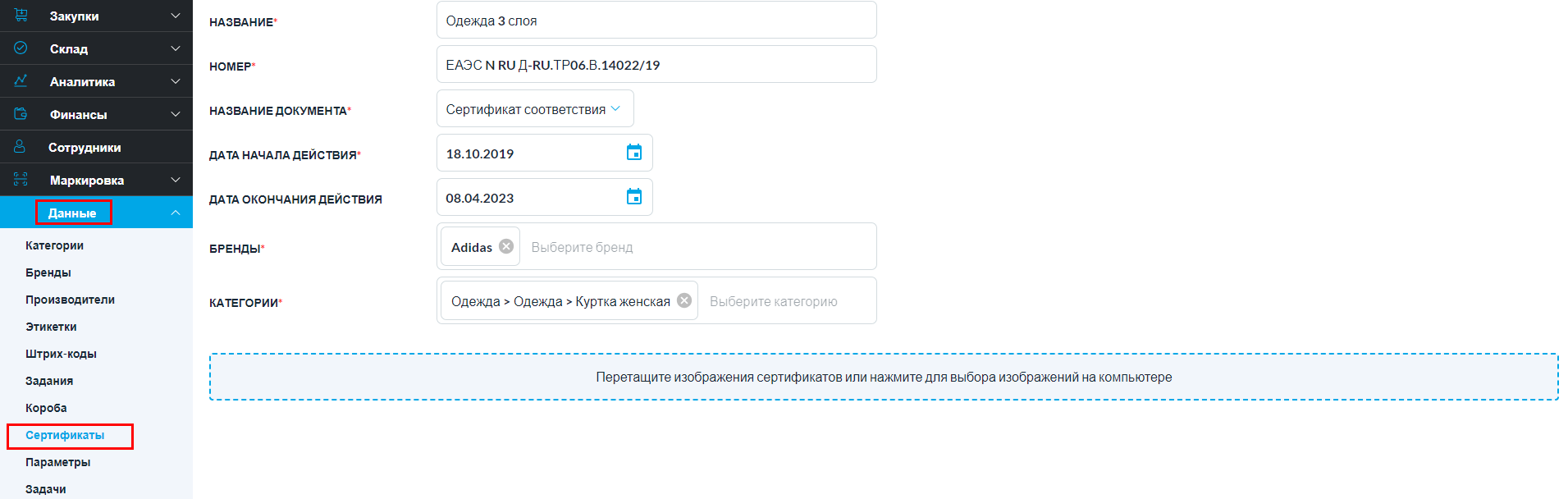 Сертификат вводится один раз для категории или бренда, которые укажите Вы. В дальнейшем SelSup автоматически использует его при вводе в оборот на те данные, которые Вы указали.
Сертификат вводится один раз для категории или бренда, которые укажите Вы. В дальнейшем SelSup автоматически использует его при вводе в оборот на те данные, которые Вы указали.
Настройте этикетки
Настройте вид этикетки, сделать это можно в разделе Данные – Этикетки – Маркировка.
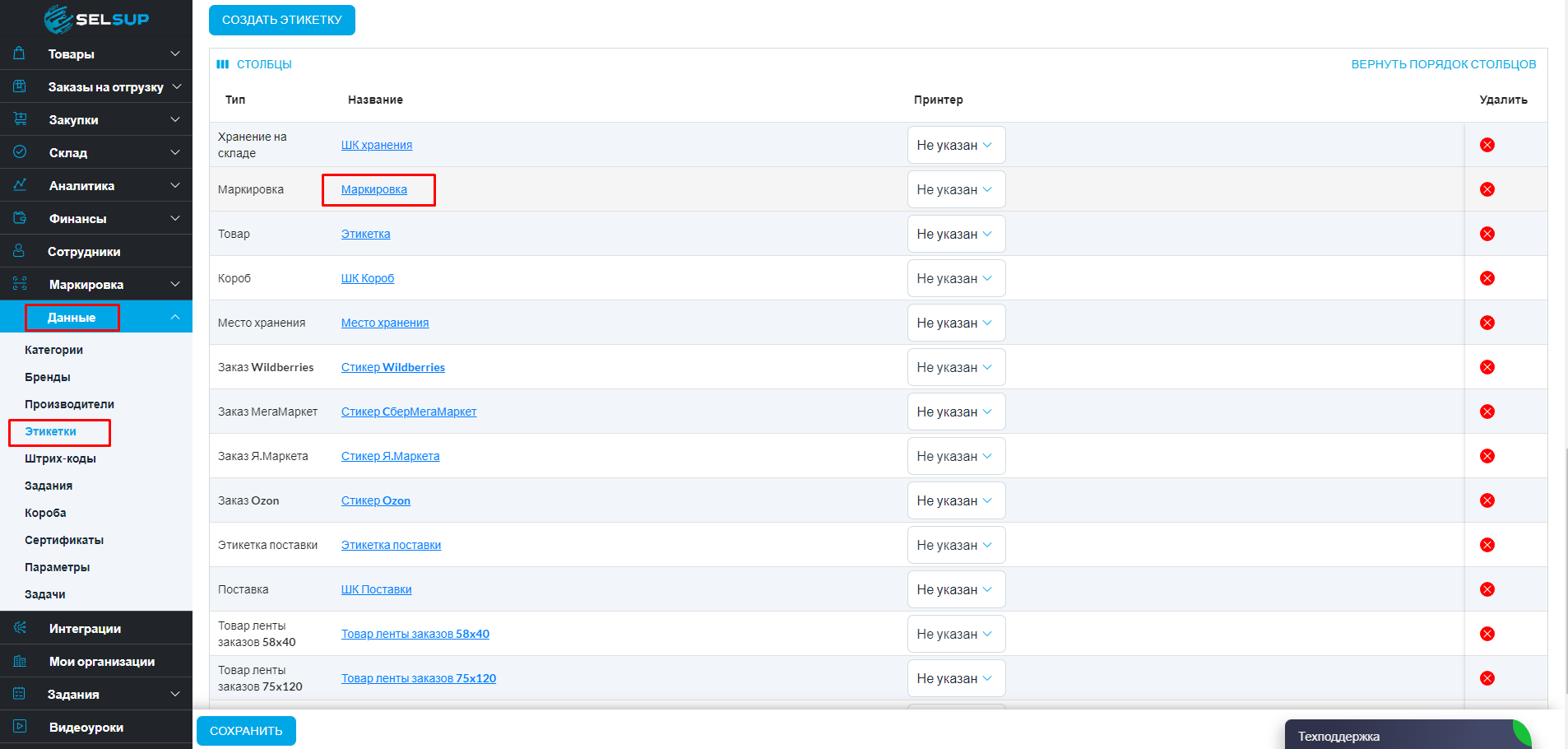 Этикетка для маркировки в SelSup бывает 2 видов:
Этикетка для маркировки в SelSup бывает 2 видов:
- 58*40 – стандартная, где печатается только код маркировки,
- 58*80 – на ней печатается этикетка со штрих-кодом товара и код маркировки.
Ключевое отличие этикетки из SelSup от этикетки из Честного знака в том, что на ней отображается название товара. Можно добавить ещё дополнительные сведения. На этикетке из Честного знака – только код без названия.
Чтобы настроить размер этикетки, перейдите в раздел Данные – Этикетки, выберите шаблон — Маркировка. На открывшейся странице редактирования этикетки в полях «Ширина этикетки, мм» и «Высота этикетки, мм» укажите нужные параметры.
Для стандартной этикетки из Честного знака:
В поле «Ширина этикетки, мм» укажите — 58;
В поле «Высота этикетки, мм» укажите — 40.
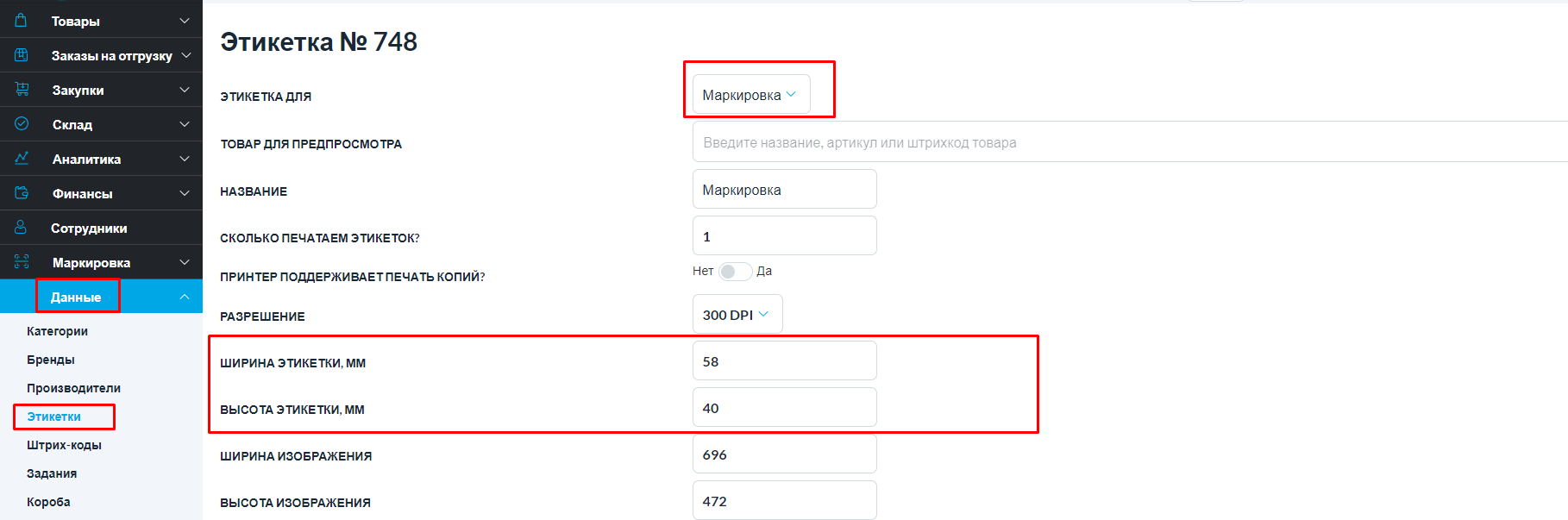 58*40 – стандартная, где печатается только код маркировки:
58*40 – стандартная, где печатается только код маркировки:
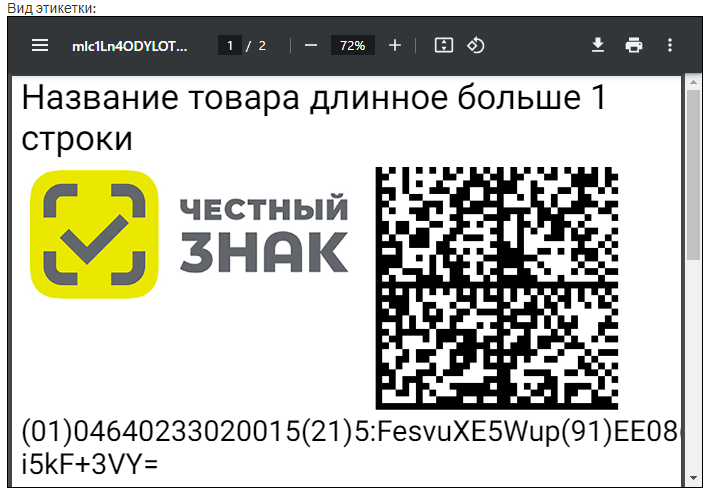
Для этикетки с ШК товара и кодом маркировки из SelSup:
В поле «Ширина этикетки, мм» укажите — 58;
В поле «Высота этикетки, мм» укажите — 80.
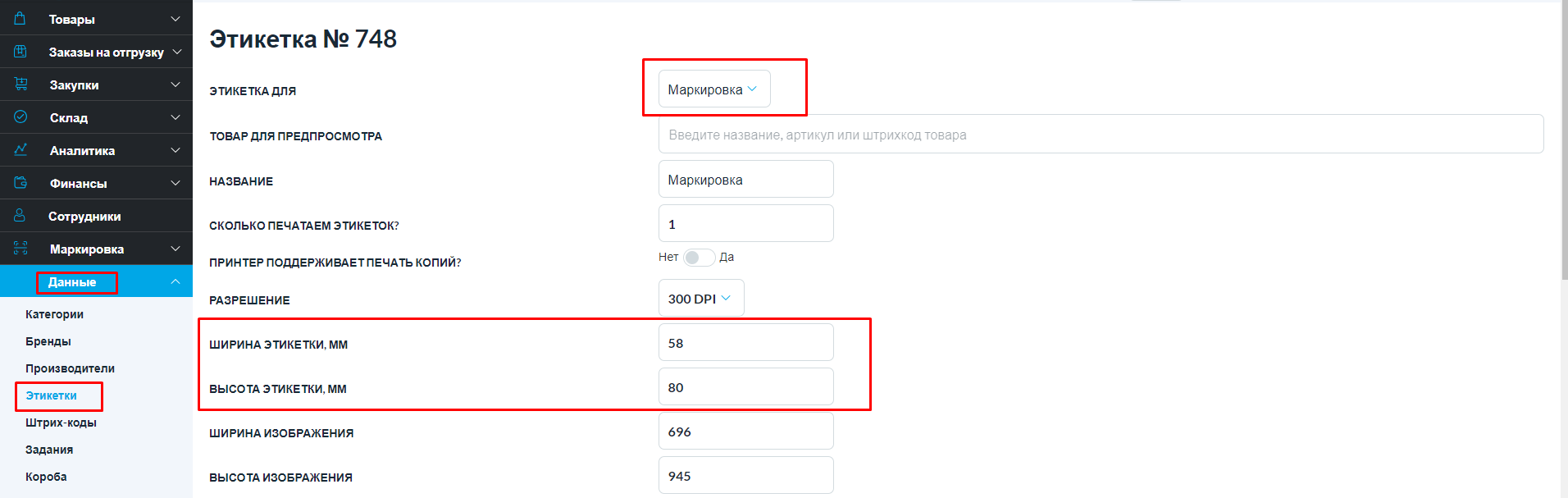 58*80 – на ней печатается этикетка товара и код маркировки:
58*80 – на ней печатается этикетка товара и код маркировки: